SOLIDWORKS
Можно указать конфигурацию для преобразования и настроить параметры импорта.
| Имя команды |
Описание |
|
Выбрать конфигурацию для открытия
|
В списке выберите конфигурации для сохранения с файлом Composer. Выбрать текущую конфигурацию. Сохраняет активную конфигурацию с файлом Composer. Выбрать все конфигурации. Сохраняет все конфигурации с файлом Composer. Выбрать следующие конфигурации. Сохраняет выбранные конфигурации с файлом Composer. Выберите одну или несколько конфигураций. |
|
Импорт внешнего вида SOLIDWORKS
|
Импортирует все внешние виды в файлы SOLIDWORKS. Данный параметр можно также задать следующим образом: - В Composer нажмите . В области ВВОД — ИМПОРТ установите флажок IOSWImportAppearance.
- В Composer Sync в нижней части окна нажмите . В области ВВОД — ИМПОРТ установите флажок Batch.IOSWImportAppearance, чтобы включить пакетный импорт внешних видов.
- В программе SOLIDWORKS выберите . В разделе Формат файла выберите SMG, затем выберите Экспорт внешнего вида SOLIDWORKS.
|
|
Импорт надписей SOLIDWORKS
|
Импортирует надписи из файлов SOLIDWORKS в файлы Composer. Данный параметр можно также задать следующим образом:- В Composer нажмите . В области ВВОД — ИМПОРТ выберите IOSWImportDecals.
- В Composer Sync в нижней части окна нажмите . В области ВВОД — ИМПОРТ выберите Batch.IOSWImportDecals, чтобы разрешить пакетный импорт надписей.
- В программе SOLIDWORKS выберите . В разделе Формат файла выберите SMG, а затем выберите Экспорт надписей SOLIDWORKS.
Прим.:
- Флажок Импорт надписей SOLIDWORKS не зависит от флажка Импорт внешнего вида SOLIDWORKS. Если снять флажок Импорт внешнего вида SOLIDWORKS и выбрать Импорт надписей SOLIDWORKS, то цвет и текстура файла SOLIDWORKS не импортируются. В файл Composer импортируются только надписи.
- Внешний вид надписей в Composer должен быть таким же, как в SOLIDWORKS. Свойства надписей в SOLIDWORKS, включая размер, положение, сопоставление и маскирование, поддерживаются в Composer.
- При импорте файла SOLIDWORKS с несколькими конфигурациями импортируются надписи, относящиеся к каждой конфигурации.
- Composer поддерживает не более четырех надписей на грань.
|
|
Импорт спецификации SOLIDWORKS
|
Импортирует спецификации деталей и сборок в файлы SOLIDWORKS. После импорта можно открыть и изменить все свойства спецификации в Composer. Данный параметр можно также задать следующим образом: - В Composer нажмите . В области ВВОД — ИМПОРТ установите флажок IOSWImportBOM.
- В Composer Sync в нижней части окна нажмите . В области ВВОД — ИМПОРТ установите флажок Batch.IOSWImportBOM, чтобы включить пакетный импорт спецификаций.
- В программе SOLIDWORKS выберите . В разделе Формат файла выберите SMG, затем выберите Экспорт спецификации SOLIDWORKS.
|
|
Импорт разнесенных и сохраненных видов SOLIDWORKS
|
Импортирует все разнесенные, сохраненные и именованные виды в файлы SOLIDWORKS. Данный параметр можно также задать следующим образом: - В Composer нажмите . В области ВВОД — ИМПОРТ установите флажок IOSWImportExplodeViews.
- В Composer Sync в нижней части окна нажмите . В области ВВОД — ИМПОРТ установите флажок Batch.IOSWImportExplodeViews, чтобы включить пакетный импорт разнесенных, сохраненных и именованных видов.
- В программе SOLIDWORKS выберите . В разделе Формат файла выберите SMG, затем выберите Экспорт видов разнесенных и сохраненных видов SOLIDWORKS.
|
|
Импорт конверта сборки SOLIDWORKS
|
Импортирует все оболочки сборки SOLIDWORKS. Данный параметр можно также задать следующим образом: - В Composer нажмите . В области ВВОД — ИМПОРТ установите флажок IOSWImportEnvelope.
- В Composer Sync в нижней части окна нажмите . В области ВВОД — ИМПОРТ установите флажок Batch.IOSWImportEnvelope, чтобы включить пакетный импорт геометрии оболочек.
- В программе SOLIDWORKS выберите . В разделе Формат файла выберите SMG, затем выберите Экспорт конверта сборки SOLIDWORKS.
|

Импорт
Можно настроить параметры импорта.
| Имя команды |
Описание |
|
Импорт профиля
|
Устанавливает рекомендуемые параметры импорта для выбранного формата. Прим.:
- При выборе профиля все параметры импорта доступны только для чтения. Чтобы отменить параметры профиля, выберите Пользовательский.
- При повторном открытии страницы ввода профиль изменяется на пользовательский, однако параметры импорта сохраняются.
- Профили импорта не могут быть переопределены или созданы.
- Профили импорта недоступны на странице параметров импорта Sync. Можно при необходимости установить параметры импорта вручную.
|
|
Слияние файла в один объект для каждой детали
|
Детали, включая многотельные, импортируются как единые объекты. Чтобы загрузить многотельные детали как отдельные объекты, снимите этот флажок.
Прим.:
- Для моделей SOLIDWORKS эта настройка позволяет объединить все геометрии деталей и создать единые узлы в дереве сборок Composer, которые являются узлами деталей и геометрии. Для других форматов CAD эта настройка приводит к объединению геометрии деталей, но узлы деталей создаются вместе с узлами геометрии.
|
|
Импортировать имена экземпляров
|
После имени детали добавляются имена экземпляров: #PN# (#IN#). #PN# и #IN# также добавляются как метасвойства, чтобы можно было создавать связанные с ними примечания. Прим.:
Выберите этот режим при импорте файлов 3DXML, содержащих трехмерные формы, когда они вставляются непосредственно в корневой узел, чтобы они импортировались и с именем ссылки на трехмерную форму, и с именем экземпляра этой формы.
|
|
Импортировать метасвойства
|
Импортируются атрибуты, такие как номер детали, назначение и номер редакции. Метасвойства отображаются на панели свойств как свойства пользователя. |
|
Перегрузить имена деревьев сборок
|
Используется текстовое значение, связанное с заданным метасвойством (вместо свойства по умолчанию Actor.Name) и определяющее отображение имен объектов в дереве сборки. В текстовом поле по умолчанию указано значение V_Name. При этом отображается значение, связанное с метасвойством Meta.V_Name. Введите имя другого метасвойства, если свойство по умолчанию не соответствует потребностям. Прим.:
- Параметр доступен, только если установлен флажок Импортировать метасвойства.
|
|
Импортировать как тела
|
Детали импортируются как твердые тела. Чтобы импортировать детали как отдельные грани, снимите этот флажок и флажок Слияние файла в один объект для каждой детали. Если установлен флажок Слияние файла в один объект для каждой детали, выбранное для настройки Импортировать как тела значение не важно. Многотельные детали импортируются как единые тела. |
|
Импортировать область, тома, оси инерции
|
Информация о поверхностях и объеме из моделей CAD на уровне сборок отображается как метасвойства. Эта настройка полезна только для преобразования файлов CAD в формат Composer.
|
|
Импортировать точки
|
Импорт геометрии точек. |
|
Импортировать кривые
|
Импорт геометрии кривых (кривые, провода, каркасные представления). |
|
Импортировать кривые
|
Импорт тел поверхности (вспомогательные грани). |
|
Импортировать скрытые компоненты (не показывать)
|
Импортируются и отображаются скрытые детали в сборках и тела в многотельных деталях. Скрытые компоненты хранятся в выделенном наборе. Прим.:
Погашенные компоненты никогда не импортируются.
|
|
Импортировать системы координат
|
Импорт систем координат. Прим.:
- Системы координат не импортируются, если установлен флажок Слияние файла в один объект для каждой детали.
- Этот параметр следует использовать с осторожностью. У моделей может быть много систем координат.
|
|
Импортировать текстуры
|
Импортируются текстуры, включая текстуры UV, на гранях объектов. Прим.:
- Composer может импортировать по одной текстуре для каждой грани (один канал). Если геометрия обладает многоканальной текстурой, Composer импортирует только первый канал.
- Если изменить свойство объекта с импортированными текстурами, теряется сопоставление текстур по граням. Указанная текстура применяется ко всем граням объекта.
- К импортированным текстурам можно применить такие свойства текстур, как Эффект среды, Смешивание и Прозрачность.
- Для объектов с импортированными текстурами свойству задается значение Импортированная текстура. При изменении режима проецирования теряется импортированная текстура.
- Команда Обновить документ Composer обновляет координаты UV импортированных текстур. Изменения свойств текстуры в Composer, таких как Сопоставить путь и Масштаб, сохраняются.
|
|
Импортировать PMI
|
Импортирует информацию об изготовлении продукции (PMI) из моделей SOLIDWORKS. Composer импортирует: - Размеры
- Базы отсчета
- Допуски для размеров
- Геометрические допуски
- Особые символы, например диаметр и градусы
- Шероховатость поверхности
Чтобы изменить цвета PMI во время импорта, выберите Перезаписать цвет, а затем — цвет, который будет применен ко всем импортированным данным PMI. После импорта данных PMI в файл *.smg, данные PMI становятся видимыми в Composer Player. Composer хранит данные PMI в папке Данные PMI (SOLIDWORKS) в корневом узле на вкладке Сборка. Установите или снимите флажки, чтобы скрыть или показать данные PMI. Composer импортирует данные на основе видов, например виды аннотаций из SOLIDWORKS и 3D-виды из SOLIDWORKS MBD. Composer хранит эти виды в папке видов PMI (SOLIDWORKS) в корневом узле на вкладке Сборка в Composer. Подпапки 3D-виды и Виды аннотаций содержат особые категории импортированных видов. Прим.:
После импорта данных PMI в файл *.smg, данные PMI становятся видимыми в Composer Player. Composer Sync также импортирует данные PMI из моделей SOLIDWORKS в файлы *.smg. Чтобы включить данные функции в SOLIDWORKS, нажмите и выберите Экспорт PMI.
|

Детализация
Параметры "Детализация" определяют, как Composer выстраивает мозаику (сетку) модели, влияя на точность модели.
Укажите эти параметры для достижения наилучшего соотношения точности и размера файла.
| Имя команды |
Описание |
|
Относительный
|
Указывает метод триангуляции.
-
Погрешность по хорде – у всей геометрии одинаковая погрешность по хорде. Погрешность по хорде – это расстояние между треугольниками, определяющими геометрию в Composer, и кромками исходной геометрии. При перемещении ползунка в положение Высокое качество снижается погрешность по хорде и увеличивается качество сборки.
На этом изображении черный круг – это исходная геометрия. Синие треугольники определяют геометрию в Composer. Погрешность по хорде – это расстояние, представленное красными стрелками.
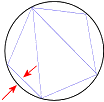
-
Погрешность по нормали – у всей геометрии одинаковая погрешность по нормали. Погрешность по нормали – это угол между нормалями кромок, которые определяют треугольную геометрию Composer. При перемещении ползунка в положение Высокое качество снижается погрешность по нормали и увеличивается качество сборки.
На изображении черный круг – это исходная геометрия. Синие треугольники определяют геометрию в Composer. Погрешность по нормали – это угол между красными стрелками.
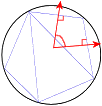
Различие между этими двумя методами триангуляции видно в сценах с геометрией разных размеров. Рассмотрим сборку из очень большого и очень маленького цилиндров.
Метод Погрешность по хорде: так как погрешность по хорде – константа, у вписанного в большой цилиндр многоугольника намного больше сторон. В результате геометрия большего цилиндра выглядит лучше, чем геометрия маленького цилиндра.
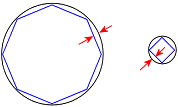
Метод Погрешность по нормали: так как погрешность по нормали – константа, у вписанных в цилиндры многоугольников одинаковое число сторон. В результате геометрия маленького цилиндра выглядит лучше, чем геометрия большого цилиндра.
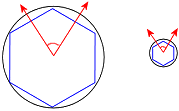
Ухудшение геометрии можно оптимизировать, перемещая ползунок между значениями высокое качество (для оптимального качества триангуляции), среднее и низкое качество.
|
|
Абсолютный (только для опытных пользователей, использовать осторожно)
|
Определяет приближения триангуляции.
Эти три параметра можно задавать независимо. При задании нескольких параметров их действие комбинируется.
Для каждого параметра укажите значения, определяющие максимальные пределы.
|
|
Включить автоматическое восстановление (восстановление занимает длительное время)
|
Проверьте отсутствие в сетке треугольников, наличие неправильных отверстий, лишних граней и других проблем разрывности и попытайтесь устранить неполадки, добавляя треугольники. Эта настройка уменьшает скорость импорта, поэтому ее следует использовать только в случае плохой мозаичности. Чтобы импортировать файлы без проверки неправильной геометрии, снимите этот флажок. |
|